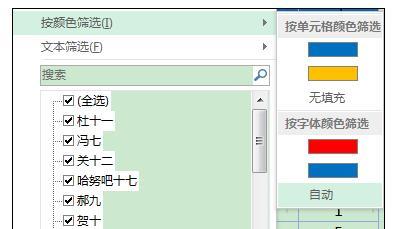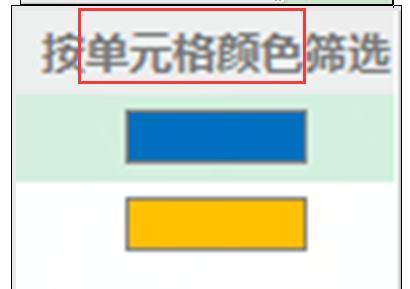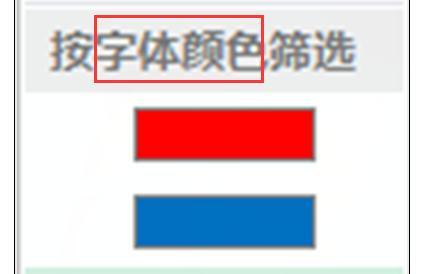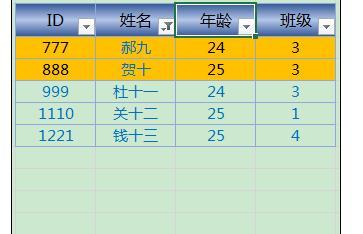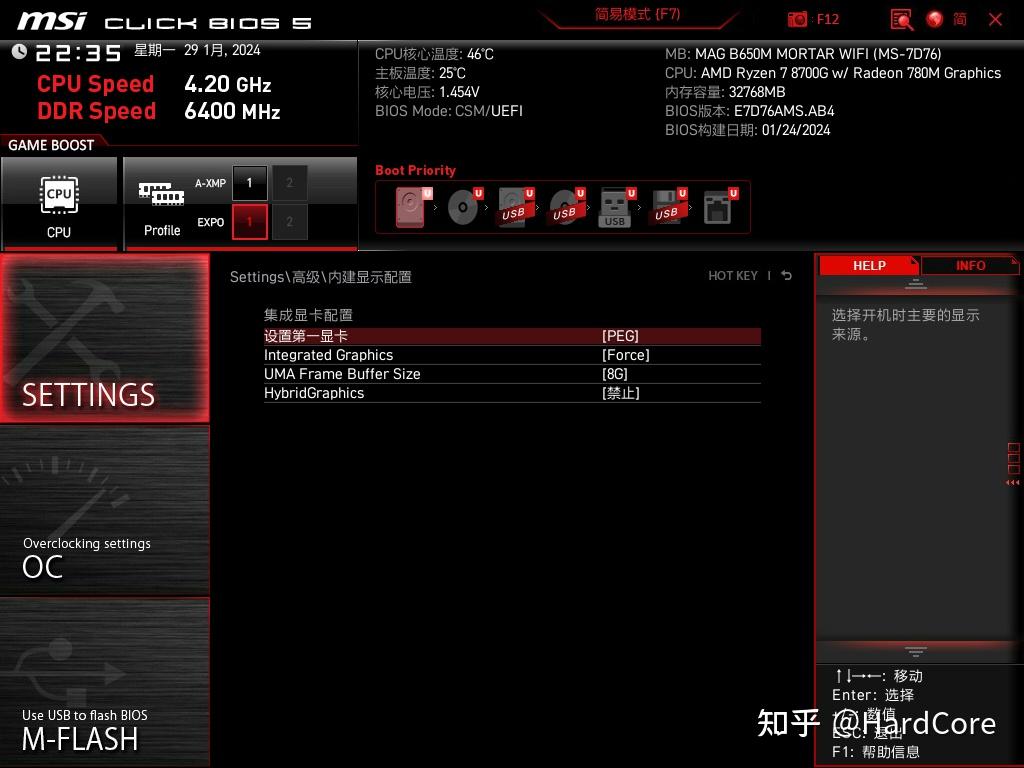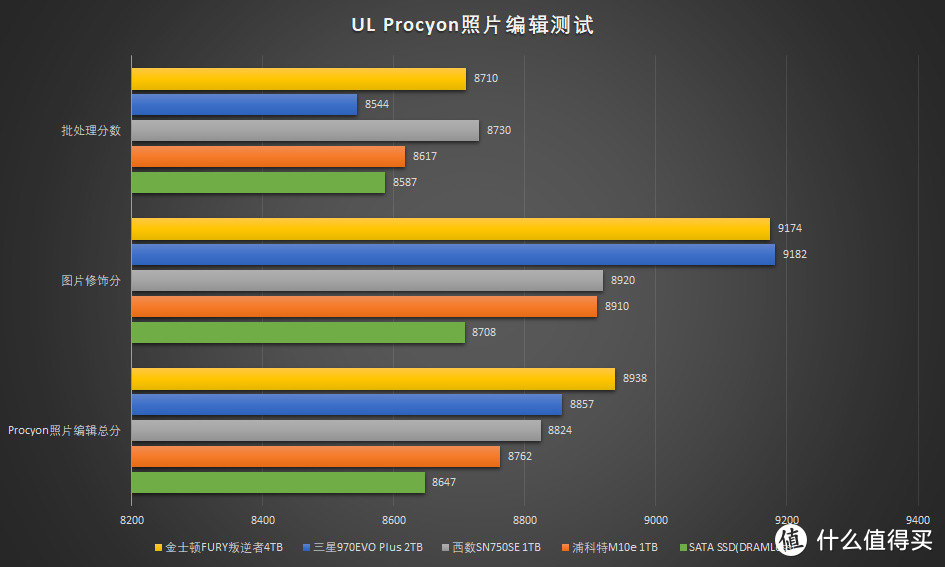Excel2013中进行颜色筛选的操作步骤:
比如下图是需要进行筛选的数据。
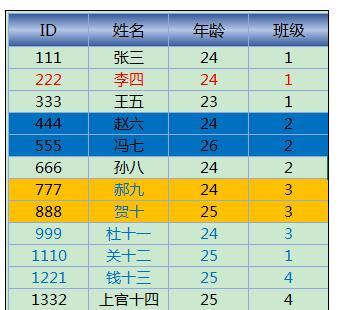
选中表头所在行的任一单元格,或直接选取整行。
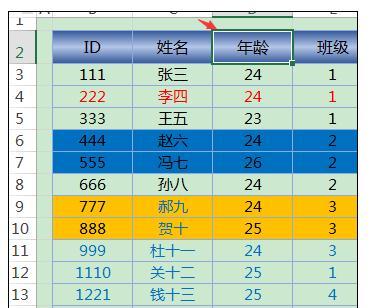
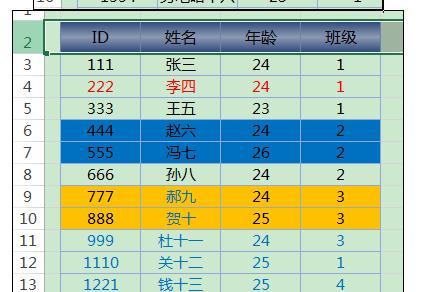
选择菜单栏上的【数据】——【筛选】。
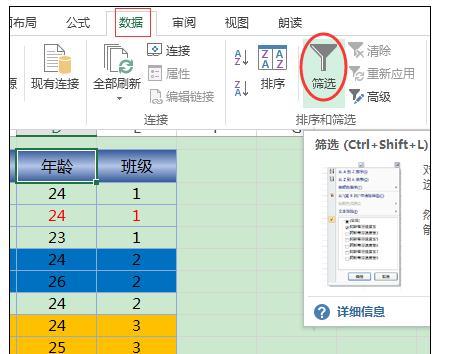
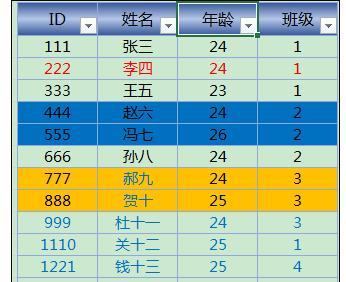
假如现在要对“姓名”列进行筛选,筛选出字体被标蓝的人:点击“姓名”单元格处的倒三角,在下拉列表中选择【按颜色筛选】。
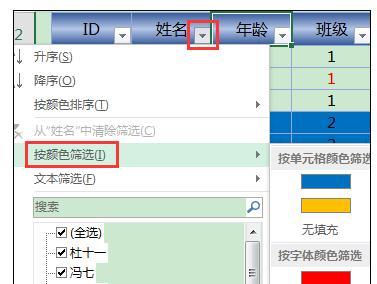
在【按颜色筛选】的第二级下拉列表处,注意,有两类,第一类是按单元格颜色颜色筛选,第二类是按字体颜色筛选,所以现在我们应当选择第二类中的蓝色。